Altium Designer는 효율적이고 신속하게 Altium Designer 소프트웨어에 대한 라이선스를 획득하고 사용할 수 있도록 스트림라인화된 라이선스 시스템을 제공합니다. 사용 가능한 기능 및 기능 세트는 구매한 특정 라이선스에 따라 다릅니다. 이 시스템은 라이선스 요구 사항을 충족하고 맞춤화하기 위해 다양한 라이선스 유형을 제공합니다. 이에는 웹 기반의 수요에 따른 라이선싱이 포함됩니다. Altium 포털을 통해 고객 계정과 긴밀하게 통합된 웹 기반의 수요에 따른 License Management는 라이선스 파일을 이동하거나 각 컴퓨터에서 활성화할 필요 없이 어떤 컴퓨터에서든 라이선스를 사용할 수 있게 합니다. 이는 라이선스의 지리적 범위와 EULA에 명시된 조건 내에서 – 자체 서버를 구현할 필요 없이 – 전 세계적인 플로팅 라이선스 기능을 제공합니다.
Company Dashboard는 조직의 Altium 계정 관리자가 해당 계정과 관련된 사용자, 라이선스 및 기타 자산을 관리하고, 조직의 프로필을 정의할 수 있는 전용 영역입니다. 이 프로필은 Altium Community 내의 다른 조직 및 그 사용자들에게 공개적으로 조회될 수 있습니다.
Company Dashboard 페이지를 참조하여 자세히 알아보세요.
License Types - 개요
Altium Designer 라이선스 시스템은 세 가지 구별되는 라이선스 유형을 특징으로 합니다:
-
On-Demand - 클라이언트 측 라이선스 획득은 Altium 관리 서버에 의해 관리됩니다. 귀하의 라이선스의 지리적 범위와 EULA에 명시된 조건 내에서 어떤 클라이언트 컴퓨터에서든 On-Demand 라이선스의 좌석을 획득할 수 있으며, 계정에 로그인하는 동안에만 가능합니다. 로그아웃하면 다른 사용자가 획득할 수 있도록 좌석이 해제됩니다. 라이선스는 팀의 모든 디자이너가 '사용 및 해제(release)'할 수 있도록 중앙에서 풀링되거나, 대안적으로 회사 내 정의된 역할에 할당될 수 있습니다.
대안적으로, On-Demand 라이선스의 좌석은 Roaming될 수 있습니다. 즉, 지정된 시간 동안 획득됩니다. 이 모드에서는 로그아웃하고 오프라인에서 작업할 수 있으며, 본질적으로 획득한 좌석으로 자유롭게 Roaming할 수 있습니다; 임시 Standalone 라이선스입니다.
이 라이선스 유형은 활성화된 인터넷 연결이 있는 여러 대의 기계에서 작업할 계획인 사용자에게 가장 큰 유연성을 제공합니다.
-
Private Server - Altium Designer 설치가 인터넷에서 분리되어 오프라인 상태로 유지되어야 하는 조직의 경우, 클라우드 기반 Altium 라이선싱 서비스가 아닌 로컬화된 Altium Private License Service 에 의해 On-Demand 소프트웨어 라이선싱의 편리함과 유연성이 제공될 수 있습니다.
-
클라이언트 측 라이선스 획득은 Altium Infrastructure Server (Altium 제품 설치 및 License Management를 제공하는 무료 온프레미스 서버) 또는 Altium On-Prem Enterprise Server (Altium Designer 및 활성화된 Altium Designer 엔터프라이즈 구독이 있는 경우에 사용 가능)의 프라이빗 라이선스 서비스에 의해 관리됩니다. 회사 LAN/WAN에 연결된 PC에 구현된 전용 프라이빗 라이선스 서비스(PLS)는 관리자에 의해 설정되어 회사의 Altium 라이선스를 로컬에서 획득한 다음 필요에 따라 Altium Designer 설치에 이를 제공합니다.
-
Altium의 웹 기반 라이선스 서비스에서 처음 획득된 라이선스는 로컬 액세스를 위해 프라이빗 라이선스로 변환됩니다. PLS에서 호스팅되는 Altium 라이선스의 좌석(인스턴스)은 사용 중일 때 워크스테이션 소프트웨어에 의해 '임대(leased)'될 수 있으며, 더 이상 필요하지 않을 때 '회수(revoked)'(사용 가능한 라이선스 풀로 반환)될 수 있습니다. 라이선스는 Roaming 기준으로도 제공될 수 있으며, 이 경우 라이선스 좌석은 지정된 시간 동안 대상 기계에 임대되어 소프트웨어의 호스트 PC(예: 랩톱)가 네트워크에서 분리된 상태로 자유롭게 'Roaming'할 수 있습니다.
이 라이선스 유형은 여러 대의 기계에서 라이선스에 액세스할 수 있는 유연성을 원하지만 Altium On-Demand 라이선스 서버에 연결할 수 없는 사용자에게 적합합니다. 인프라 서버/엔터프라이즈 서버와 그 PLS는 여러 Altium Designer 설치를 호스트하는 회사에 필요한 유연성을 제공하며, 라이선스 및 좌석 사용을 중앙 서버에서 구성, 모니터링 및 제어할 수 있는 추가 이점이 있습니다. 이 중앙 서버는 인터넷에서 분리될 수 있는 로컬 LAN/WAN에 호스팅됩니다.
-
Standalone - 클라이언트 측 라이선스 획득은 사용자가 라이선싱 파일(*.alf)을 사용하여 관리합니다. 이 파일은 필요에 따라 저장, 복사 및 백업할 수 있습니다. .alf 파일은 EULA에 따라 집 컴퓨터에서 재사용할 수 있으며, 해당 컴퓨터의 특정 폴더에 파일을 복사한 다음 파일을 Standalone 라이선스 구성의 일부로 추가함으로써 사용할 수 있습니다. 이 라이선스 유형은 단일 워크스테이션 및 독립 디자이너에 적합하며 활성화된 인터넷 연결이 필요하지 않습니다.
License Management View
라이선스 구성 및 선택은 디자인 공간의 오른쪽 상단에 있는 현재 사용자 컨트롤을 클릭한 후 메뉴에서 Licenses를 선택하여 접근하는 License Management 보기에서 수행됩니다. 이곳은 라이선스를 획득하기 위한 '명 중심인 곳'입니다.

현재 사용자 제어 메뉴에서 License Management 뷰에 접근하세요.
예를 들어 라이선스가 만료되었거나, 구독이 만료되었거나, 라이선스 좌석이 부족한 경우, License Management 보기에서 경고 메시지를 제공하며, 해당 라이선스에 적용 가능한 경우 문제를 해결하기 위한 컨트롤을 제공합니다.
Possible Licensing Issues (라이센스 이슈들)ExpandCollapse
1. There are no seats left available for this license
이 라이선스에 사용 가능한 좌석이 없습니다.
이 경고는 라이선스의 모든 사용가능한 좌석이 다른 사용자에 의해 대여되었을 때 나타납니다.
- 회사 계정의 관리자가 아닌 경우, 라이선스에 대한 좌석이 필요하다는 것을 라이선스 알림 연락처에 이메일로 알리기 위해 Request Seat 버튼을 사용하세요.
- 회사 계정의 관리자인 경우, 해당 라이선스의 맥락에서 Company Dashboard를 여는 Add Seat 버튼을 사용하세요.
2. Your subscription expires in <n> days, and cannot be renewed after that.
유지보수 구독이 <n>일 후에 만료되며, 그 후에는 갱신할 수 없습니다.
이 경고는 라이선스의 구독이 곧 만료될 때 나타납니다.
- 회사 계정의 관리자가 아닌 경우, 구독 갱신을 요청하기 위해 라이선스 알림 연락처에 이메일을 보내는 Request Renewal 컨트롤을 사용하세요.
- 회사 계정의 관리자인 경우, 해당 라이선스의 맥락에서 스토어를 여는 Renew 컨트롤을 사용하세요.
3. Your subscription expires in <n> days, and cannot be renewed after that.
유지보수 구독이 만료되었으며 이 라이선스는 <ProductName>의 다가오는 버전에서 사용할 수 없습니다.
이 경고는 라이선스의 구독이 만료되었을 때 나타납니다.
- 회사 계정의 관리자가 아닌 경우, 구독 갱신을 요청하기 위해 라이선스 알림 연락처에 이메일을 보내는 Request Renewal 컨트롤을 사용하세요.
- 회사 계정의 관리자인 경우, 해당 라이선스의 맥락에서 스토어를 여는 Renew 컨트롤을 사용하세요(기간제 라이선스의 경우) 또는 해당 라이선스의 맥락에서 Company Dashboard를 여는 Trade In 컨트롤을 사용하세요(영구 라이선스의 경우).
4. Your license expires in <n> days, and you won't be able to use <ProductName>.
라이선스가 <n>일 후에 만료되며, <ProductName>을(를) 사용할 수 없게 됩니다.
이 경고는 기간제 라이선스가 곧 만료될 때 나타납니다.
- 회사 계정의 관리자가 아닌 경우, 라이선스 갱신을 요청하기 위해 라이선스 알림 연락처에 이메일을 보내는 Request Renewal 컨트롤을 사용하세요.
- 회사 계정의 관리자인 경우, 해당 라이선스의 맥락에서 스토어를 여는 Renew 컨트롤을 사용하세요.
License Management 보기에서 라이선스 목록을 쉽게 탐색하려면 목록의 오른쪽 상단에 있는 다음 컨트롤을 사용할 수 있습니다:
- 만료된 라이선스가 있는 경우 Hide Expired Licenses 컨트롤을 활성화하여 이러한 라이선스를 목록에서 숨깁니다.
- 목록에 7개 이상의 라이선스가 있는 경우 Search 필드를 사용할 수 있습니다. 이를 사용하여 라이선스의 필드별로 검색합니다.
- 검색 필드 옆에 있는  버튼을 사용하여 필요한 정렬 방법을 선택합니다: 제품 이름별(오름차순 또는 내림차순), 사용 가능한 좌석 수별, 라이선스 유형별, 또는 기본 정렬(사용 중인 라이선스 » 유효한 라이선스 » 구독이 만료된 영구 라이선스 » 뷰어 라이선스 » 만료된 라이선스).
버튼을 사용하여 필요한 정렬 방법을 선택합니다: 제품 이름별(오름차순 또는 내림차순), 사용 가능한 좌석 수별, 라이선스 유형별, 또는 기본 정렬(사용 중인 라이선스 » 유효한 라이선스 » 구독이 만료된 영구 라이선스 » 뷰어 라이선스 » 만료된 라이선스).

또한, 라이선스 타일의 필드를 복사할 수 있습니다. 필요한 필드를 마우스 오른쪽 버튼으로 클릭하고 Copy 명령을 선택하여 이 필드를 클립보드에 복사합니다.
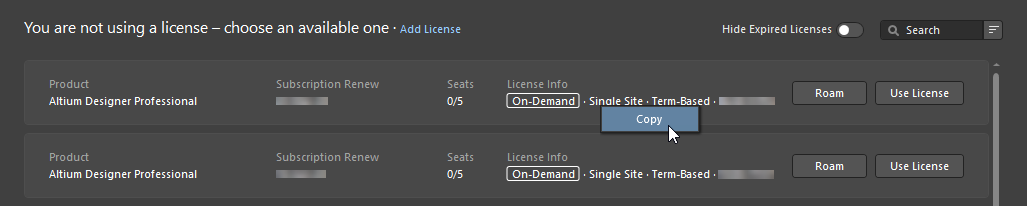
On-Demand 라이선싱
On-Demand 라이선스에 접근하려면 시스템 설정을 통해 방화벽에서 amazontrust.com을 허용 목록에 추가해야 할 수 있습니다.
On-Demand 라이선스에 접근하고 사용하기 전에, 먼저 Altium 포털을 통해 Altium 계정에 로그인해야 합니다. 디자인 공간의 오른쪽 상단에 있는  컨트롤을 클릭한 다음 메뉴에서 Licenses를 선택하여 로그인 대화 상자에 접근하세요. 또는, License Management 뷰에서 Sign In to Altium Account 버튼을 클릭하여 대화 상자에 접근할 수도 있습니다.
컨트롤을 클릭한 다음 메뉴에서 Licenses를 선택하여 로그인 대화 상자에 접근하세요. 또는, License Management 뷰에서 Sign In to Altium Account 버튼을 클릭하여 대화 상자에 접근할 수도 있습니다.
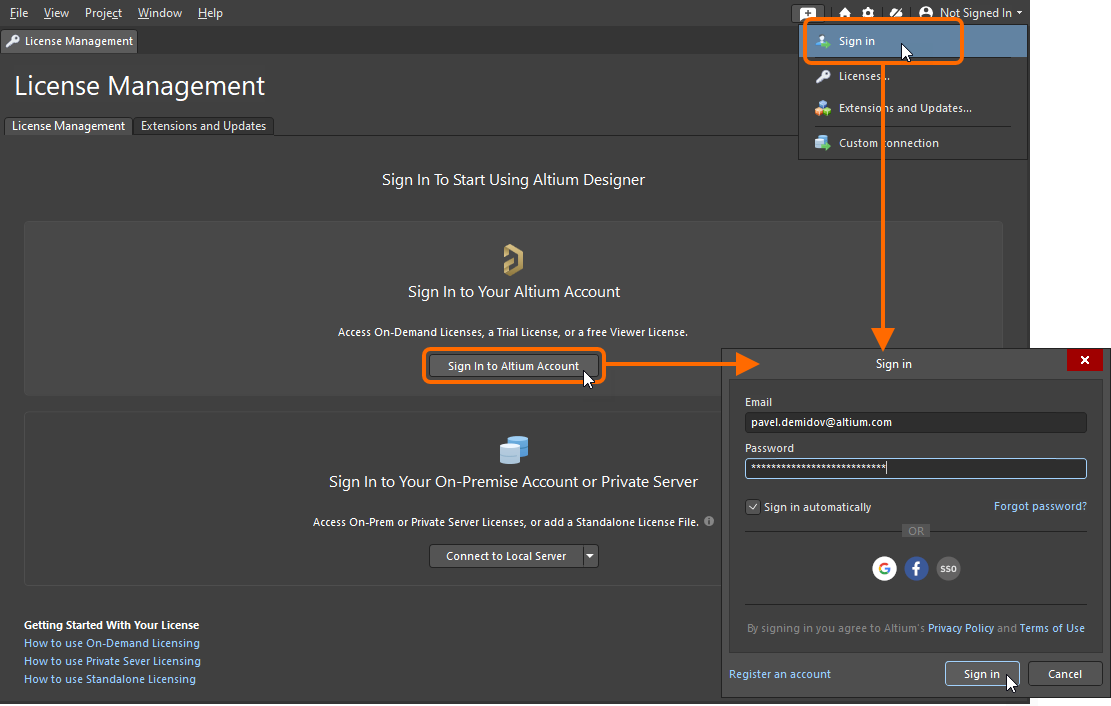
On-Demand 라이선스를 사용하려면 Altium 계정에 로그인하세요.
로그인하면 Altium 계정의 정보가 License Management 뷰 상단에 표시되며, 사용 가능한 라이선스 영역에서 사용 가능한 특정 라이선스(On-Demand 및 Standalone 라이선스 모두 포함)가 자동으로 표시됩니다. 계정과 사용을 위해 할당된 모든 구매한 라이선스가 여기에 표시됩니다. 이에는 Altium Designer 라이선스와 특정 유료/라이선스가 부여된 확장 기능과 관련된 라이선싱이 포함됩니다.
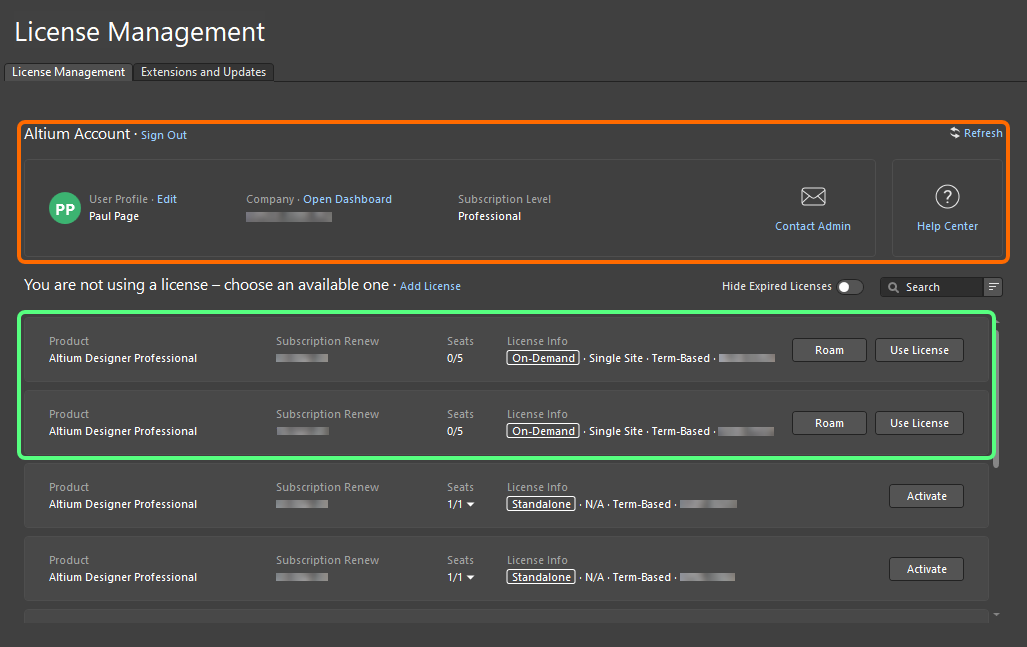
로그인하면 License Management 뷰에서 사용 가능한 On-Demand 라이선스가 표시됩니다.
각 On-Demand 라이선스에 대해 다음 정보가 제공됩니다:
- Product (제품) – 라이선스가 부여되는 대상입니다.
- Subscription Renew (구독 갱신) – 유지보수 구독 만료 날짜입니다.
- Seats (좌석) – 라이선스에서 사용 가능한 좌석 중 현재 사용 중인 좌석 수와 그 좌석의 총 수입니다. 최소 한 명의 사용자가 라이선스를 사용 중인 경우, 숫자 오른쪽의 드롭다운 화살표를 클릭하여 팝업을 표시합니다. 이 팝업에서는 누가 라이선스의 좌석을 사용하고 있는지, 어떤 모드로 그들의 좌석을 사용하고 있는지, 그리고 그들의 좌석의 만료 날짜(특히 Roaming 모드에서 좌석을 사용할 때 중요)에 대한 개별 좌석 사용 세부 정보를 제공합니다.
- License Info (라이선스 정보) – 일반 라이선스 정보: 지리적 범위, 라이선스가 기간 기반/영구/시험판인지 여부, 라이선스의 활성화 코드입니다.
Altium Account 영역에서 Contact Admin (관리자에게 연락하기) 기능을 사용하여 Altium 계정의 모든 관리자(최대 20명)에게 이메일을 보낼 수 있습니다.
On-Demand 라이선스 사용
On-Demand 라이선스의 정상적인 사용 모드에서는 Altium 계정에 로그인하는 동안에만 클라이언트 컴퓨터가 On-Demand 라이선스의 좌석을 획득할 수 있습니다. 로그아웃하면 다른 사용자가 그 좌석을 획득할 수 있도록 좌석이 해제됩니다.
이 모드에서 사용 가능한 On-Demand 라이선스의 좌석을 사용하려면, 라이선스의 타일에서 Use License 버튼을 클릭하거나 타일을 마우스 오른쪽 버튼으로 클릭하고 컨텍스트 메뉴에서 Use License 명령을 선택하십시오.
On-Demand 라이선스의 자동 대여 기능을 활용할 수도 있습니다. 이 기능은 Altium Designer가 사용 가능해질 때 자동으로 라이선스를 대여(사용)하도록 합니다. Altium Designer의
License Management 뷰에서, 라이선스를 사용하기 위해 선택하는 일반적인 과정이 자동으로 수행됩니다. 자세한 정보는
Subscription 및 License Management를 참조하세요.
라이선스를 사용 중일 때, 해당 타일은  아이콘으로 표시되고 녹색 테두리로 강조됩니다. 라이선스의 Seats 필드는 해당 라이선스의 또 다른 좌석이 사용되었음을 반영하여 업데이트됩니다.
아이콘으로 표시되고 녹색 테두리로 강조됩니다. 라이선스의 Seats 필드는 해당 라이선스의 또 다른 좌석이 사용되었음을 반영하여 업데이트됩니다.
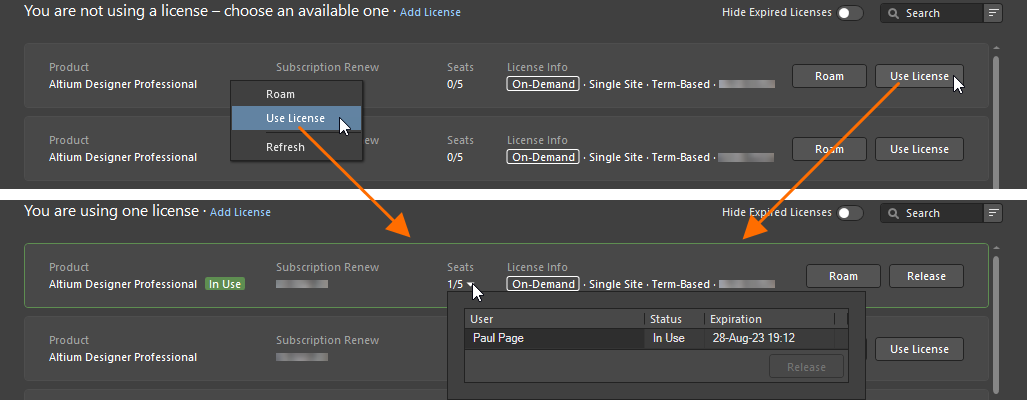
On-Demand 라이선스를 일반 모드에서 사용하려면 라이선스 사용 옵션을 사용하세요.
라이선스를 해제하려면 라이선스 타일에서 Release(해제) 버튼을 클릭하거나 타일을 마우스 오른쪽 버튼으로 클릭하고 컨텍스트 메뉴에서 Release(해제) 명령을 선택하세요. 다른 컴퓨터에서 좌석을 강제로 해제할 수도 있습니다(자세한 내용은 On-Demand 라이선스 원격해제방법 참조).
On-Demand 라이선스 Roaming
On-Demand 라이선스의 좌석은 Roaming할 수 있습니다. 즉, 지정된 시간 동안 획득할 수 있습니다. 이 모드에서 라이선스를 사용하기 위해 계정에 계속 로그인 상태를 유지할 필요가 없습니다 - 로그아웃하고 오프라인으로 작업할 수 있으며, 본질적으로 라이선스 좌석을 자유롭게 Roaming할 수 있습니다.
이 모드에서 사용 가능한 On-Demand 라이선스의 좌석을 사용하려면, 라이선스 타일에서 Roaming 버튼을 클릭하거나 타일을 마우스 오른쪽 버튼으로 클릭하고 컨텍스트 메뉴에서 Roaming 명령을 선택하십시오. Retain License(라이선스 유지) 대화 상자가 나타나며, 여기서 좌석을 Roaming하고 싶은 일수 및/또는 시간을 정의할 수 있습니다. 원하는 숫자가 나타날 때까지 일수 및/또는 시간을 입력하거나 위/아래 화살표를 사용하십시오.
- On-Demand 라이선스로 Roaming할 수 있는 최대 시간은 실제 라이선스의 수명입니다. 이는 시간 제한이 있는 라이선스에 특히 관련이 있습니다.
- On-Demand 라이선스의 좌석을 Roaming 중이고 Roaming 기간이 경과하면, 해당 좌석의 사용이 유예 기간 없이 중단됩니다.
- 귀하의 Altium 계정의 관리자는 Company Dashboard의 라이선스 페이지에서 라이선스의 Roaming 가능 여부와 최대 Roaming 기간을 설정할 수 있습니다.
Roaming 모드에서 사용 중인 라이선스는  아이콘으로 표시되며 녹색 테두리로 강조됩니다. 라이선스의 Seats 필드는 해당 라이선스의 다른 좌석이 사용되었음을 반영하여 업데이트됩니다.
아이콘으로 표시되며 녹색 테두리로 강조됩니다. 라이선스의 Seats 필드는 해당 라이선스의 다른 좌석이 사용되었음을 반영하여 업데이트됩니다.
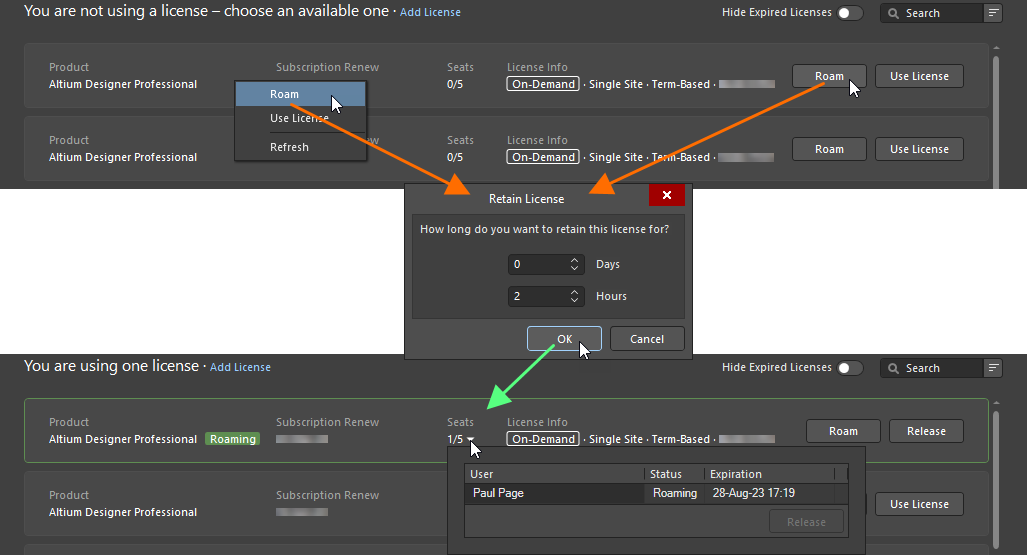
On-Demand 라이선스를 Roaming하려면 Roaming 옵션을 사용하세요.
Roaming 모드에서 라이선스를 사용할 때는 Altium 계정에서 로그아웃하고 오프라인으로 작업할 수 있습니다. 이 모드에서 라이선스의 좌석을 사용하면서 계정에 로그인해야 하는 유일한 경우는 라이선스를 해제하거나 Roaming 기간을 연장하고자 할 때입니다. 후자는 Roaming 버튼을 다시 클릭하여 수행됩니다. 그런 다음 Retain License(라이선스 유지) 대화 상자를 사용하여 필요에 따라 Roaming 기간을 조정합니다.
Roaming 중인 라이선스의 해제는 Altium 계정에 로그인하고 라이선스 타일에서 Release 버튼을 클릭하거나 타일을 마우스 오른쪽 버튼으로 클릭하고 컨텍스트 메뉴에서 Release 명령을 선택함으로써 수행됩니다.
원격으로 On-Demand 라이선스 해제하기
라이선스가 On-Demand 또는 Roaming 모드에서 사용 중일 때, 강제로 좌석을 해제할 수 있습니다. 예를 들어, 하루 일과를 마치고 집에 갈 때 직장에서 좌석을 해제하는 것을 잊었다면, 집에서 그 좌석을 해제한 후 집에서 사용할 수 있는 좌석을 사용할 수 있습니다. '해제 권한'의 범위는 라이선스에 대한 관리자 권한이 있는지 여부에 따라 달라집니다:
- 관리자 권한이 있을때 – 다른 사용자가 사용 중인 좌석을 원격으로 해제할 수 있습니다. 그들이 사용 중인 좌석이 해제되고, 그들은 라이선스를 잃게 됩니다.
- 관리자 권한이 없을때 – 본인이 사용 중인 좌석(다른 컴퓨터에서)만 해제할 수 있습니다. 좌석이 다시 사용 가능해집니다.
라이선스를 해제하려면, 해제하고자 하는 라이선스의 Seats 필드에서 드롭다운 화살표를 클릭하세요. 해제할 좌석의 항목을 선택하고 Release 버튼을 클릭하거나(또는 항목을 마우스 오른쪽 버튼으로 클릭하고 Release를 선택하세요). 이후에는 해제된 라이선스가 사용되는 모드에 따라 다음 단계가 진행됩니다:
-
좌석이 일반 모드에서 사용되는 경우, 릴리스를 진행할지 확인을 요청하는 대화 상자가 나타납니다. 좌석을 강제로 릴리스하려면 Yes를 클릭하세요.
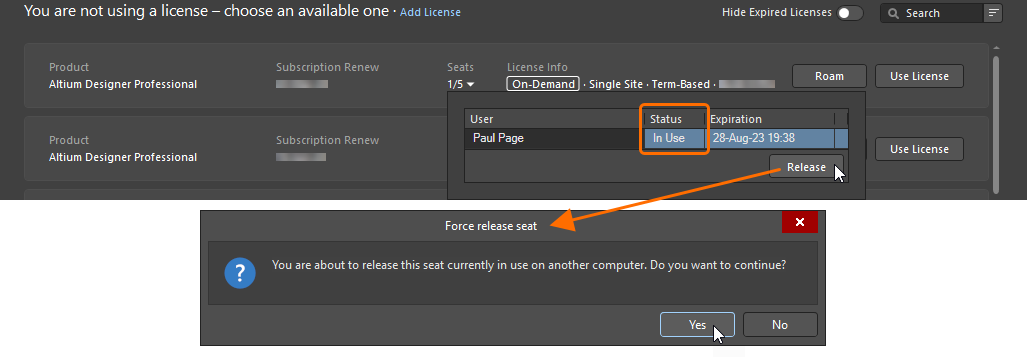
-
좌석이 Roaming된 경우, Altium Honor Code 대화 상자가 나타납니다. 이 대화 상자는 기본적으로 릴리스 후 해당 다른 컴퓨터에서 Roaming 라이선스를 사용하거나 다른 사람이 사용하지 않겠다는 약속을 Altium Honor Code에 따라 요청합니다. 대화 상자의 텍스트를 주의 깊게 읽고, 대화 상자와 EULA에 명시된 조건을 준수하겠다고 약속한다면, 사용 가능한 필드에 I Agree를 입력하세요. 그런 다음 Release 버튼을 클릭하여 진행하세요.
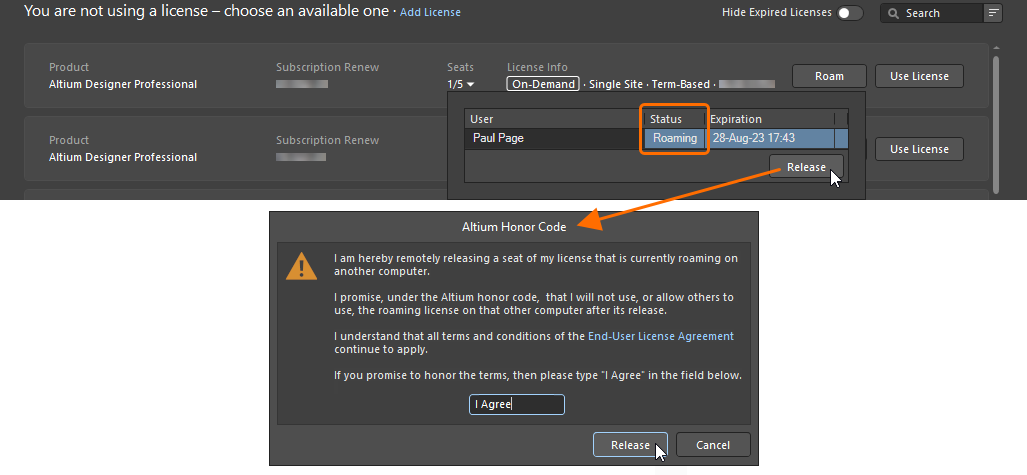
Private Server 라이선싱
Altium On-Prem Enterprise 서버(서버의 PLS 모드가 Local PLS로 설정된 경우) 또는 Altium Infrastructure 서버의 프라이빗 라이선스 서비스에 대한 연결은 프라이빗 라이선스 서버 설정 대화 상자를 사용하여 구성됩니다. 대화 상자에 접근하려면:
-
Altium 계정에 로그인하지 않은 경우, Connect to Local Server 버튼을 클릭하세요.
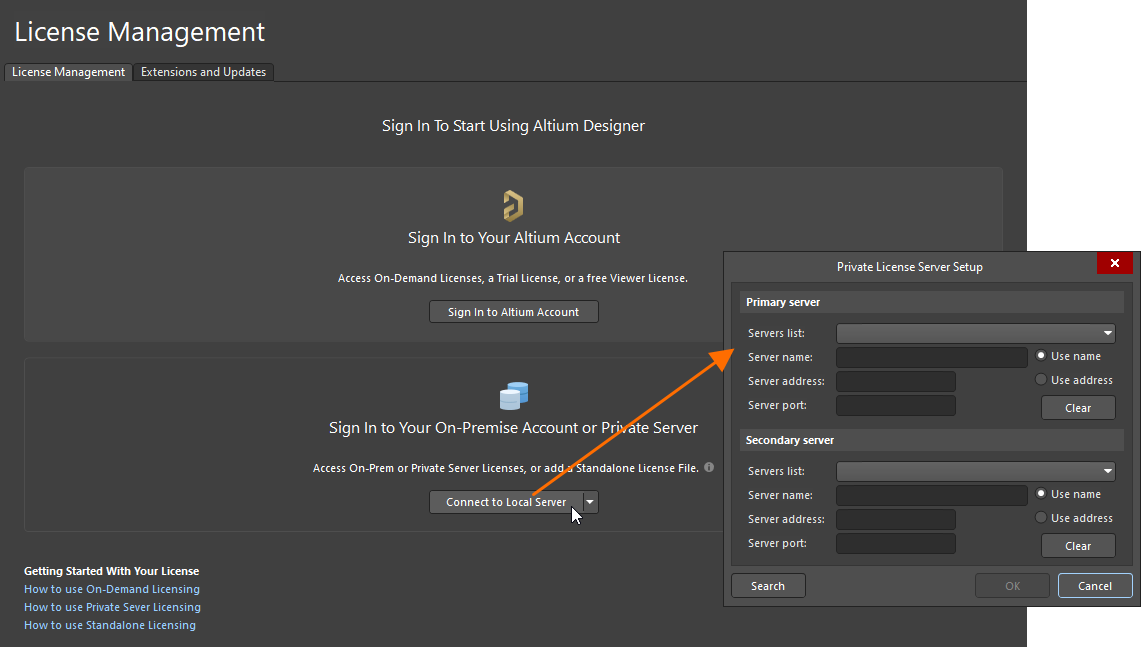
-
Altium 계정에 로그인한 경우, Add License 컨트롤을 클릭하고 나타나는 메뉴에서 Connect to Local Server을 선택하세요.
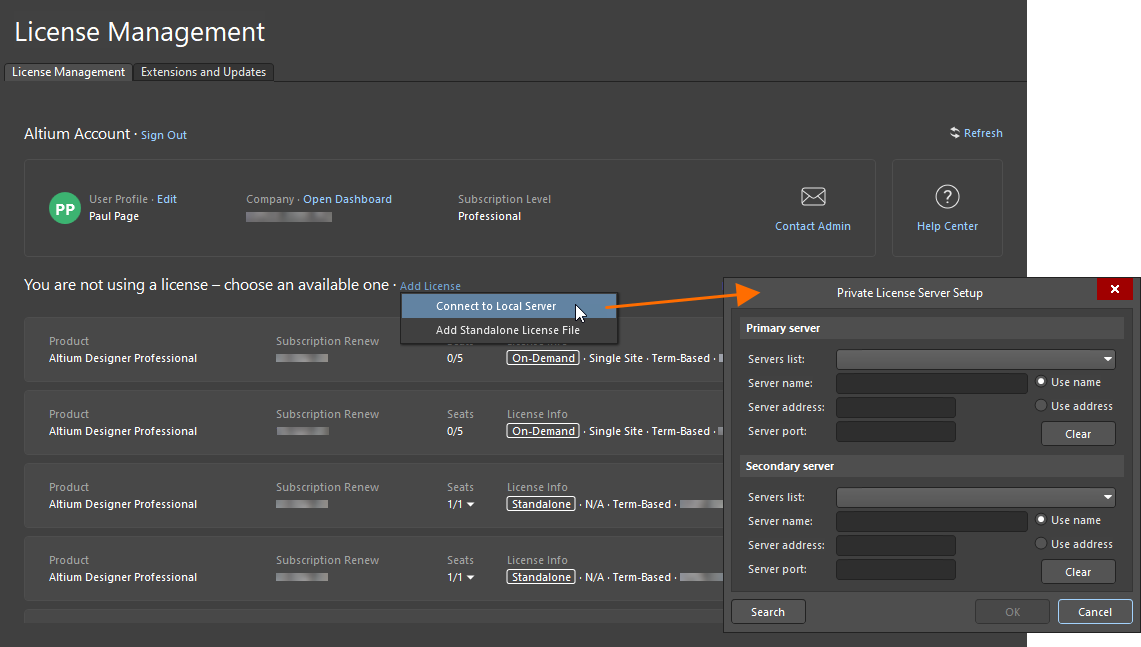
Private Server 설정창의 옵션 및 컨트롤
Primary Server (기본 서버)
- Servers list – 네트워크상의 사용 가능한 기본 서버 목록을 보려면 드롭다운을 사용하세요.
- Server name – 기본 서버의 이름입니다. 원하는 서버의 이름을 입력하세요.
- Use name – 입력한 Server name 을 기본 서버로 사용하려면 이 옵션을 선택하세요. 이는 Server address가 알려지지 않았을 때 유용합니다.
- Server address – 기본 서버의 서버 주소를 입력하세요.
- Use address – 입력한 Server address를 기본 서버로 사용하려면 이 옵션을 선택하세요. 이는 Server name이 알려지지 않았을 때 유용합니다.
- Server port – 기본 서버의 서버 포트를 입력하세요.
- Clear – Primary server버 영역에서 모든 항목을 제거하려면 클릭하세요.
Secondary server (보조 서버)
- Servers list – 네트워크상의 사용 가능한 보조 서버 목록을 보려면 드롭다운을 사용하세요.
- Server name – 보조 서버의 이름입니다; 필요한 경우 서버의 이름을 입력하세요.
- Use name – 입력한 Server name을 보조 서버로 사용하려면 이 옵션을 선택하세요. 이는 Server address 가 알려지지 않았을 때 유용합니다.
- Server address – 보조 서버의 서버 주소를 입력하세요.
- Use address – 입력한 Server name를 보조 서버로 사용하려면 이 옵션을 선택하세요. 이는 Server name이 알려지지 않았을 때 유용합니다.
- Server port – 보조 서버의 서버 포트를 입력하세요.
- Clear – Secondary server 영역에서 모든 항목을 제거하려면 클릭하세요.
추가 컨트롤 부분
- Search – 기본 서버나 보조 서버에서 License Management자를 검색하려면 클릭하세요. 서버가 발견되면, 이 대화 상자에서 세부 정보가 업데이트됩니다.
Standalone 라이선싱
Altium Designer를 통한 Standalone 라이선스 활성화하기
Standalone 라이선스의 경우, Altium Designer를 통해 해당 라이선스를 처음 활성화할 때만 Altium 계정에 로그인(Altium 포털을 통해)해야 합니다. 이 과정에서 PC에 대한 정보가 수집되는데, 이는 라이선스가 EULA에 따라 사용되고 있는지 확인하기 위해서입니다. 그 외에는, 이러한 유형의 라이선스가 활성화되면 독립적이고 오프라인 방식으로 작업할 수 있습니다 - 바로 Standalone의 정의입니다.
로그인하면, Altium 계정의 정보가 License Management 뷰 상단에 표시되며, 뷰의 사용 가능한 라이선스 영역은 사용 가능한 특정 라이선스(On-Demand 및 Standalone 라이선스 모두 포함)를 자동으로 표시합니다.
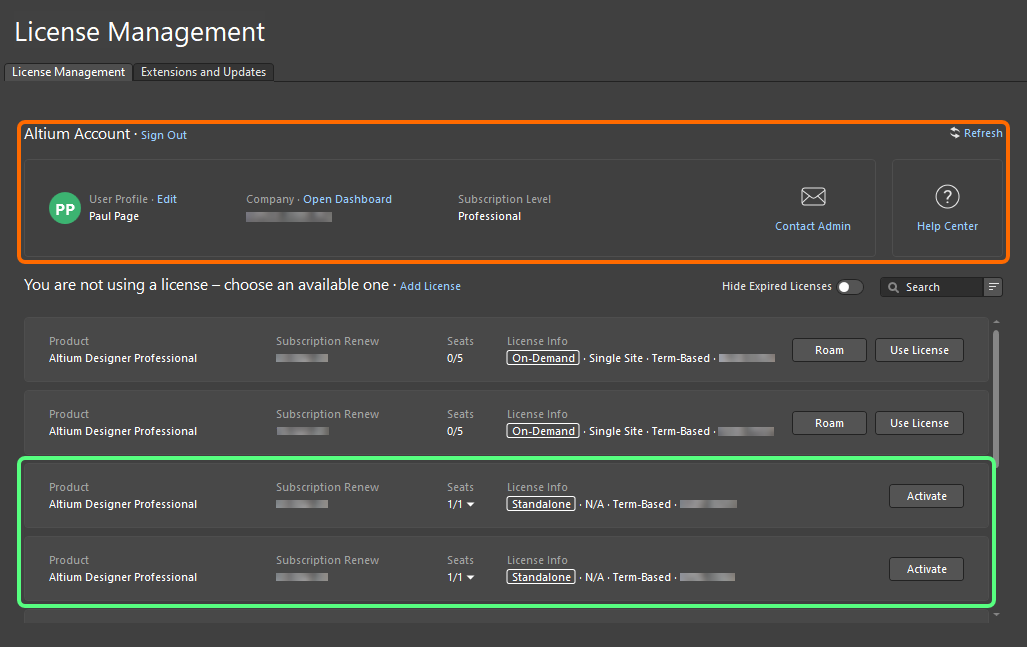
로그인하면, 사용 가능한 Standalone 라이선스가 License Management 보기에 표시됩니다.
각 Standalone 라이선스에 대해 다음 정보가 제공됩니다:
- Product (제품) - 라이선스가 부여되는 대상입니다.
- Subscription Renew (구독 갱신) - 유지보수 구독 만료 날짜입니다.
- Seats (좌석) - 라이선스가 당신 또는 다른 사용자에 의해 활성화되었다면, 이 필드는
1/1을 보여줍니다. 최소 한 번 활성화된 라이선스의 경우, 숫자 오른쪽의 드롭다운 화살표를 클릭하여 이 라이선스의 활성화 이력에 대한 상세 정보를 제공하는 팝업을 표시합니다.
- License Info (라이선스 정보) - 일반 라이선스 정보: 라이선스가 기간제/영구/시험판인지, 라이선스 유형(Standalone), 라이선스의 활성화 코드입니다.
Standalone 라이선스를 활성화하려면, 라이선스 타일에서 Activate 버튼을 클릭하거나 타일을 마우스 오른쪽 버튼으로 클릭하고 컨텍스트 메뉴에서 Activate 명령을 선택하세요. 라이선스가 활성화되면, 해당 타일은  아이콘으로 표시되고 녹색 테두리로 강조됩니다.
아이콘으로 표시되고 녹색 테두리로 강조됩니다. 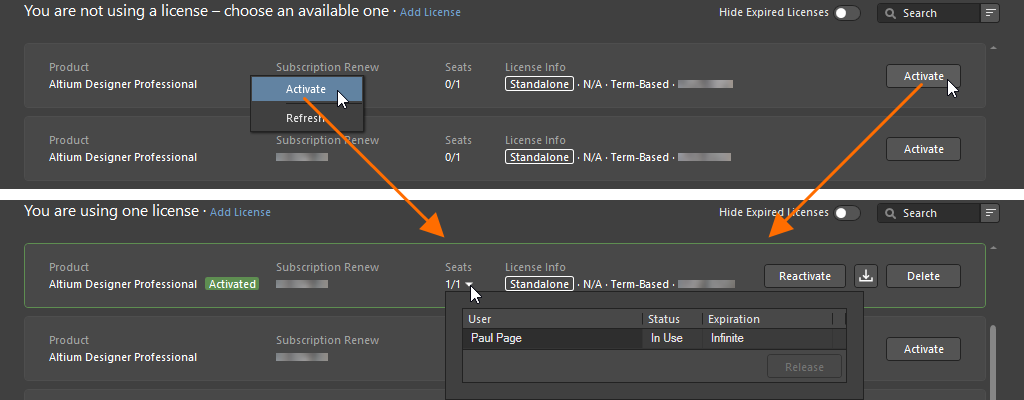
Standalone 라이선스를 사용하려면 License Management 보기에서 활성화하세요.
Altium Designer 내에서 Standalone 라이선스를 활성화할 때 해당 라이선스가 이미 활성화되어 있으면, 이 사실을 알리는 대화 상자가 나타나며, 동일한 라이선스를 사용하는 네트워크상의 다른 사용자와 충돌할 수 있음을 경고합니다. 라이선스를 사용하는 사람이 자신뿐이라고 확신한다면, 활성화를 진행하려면 예를 클릭하세요.
Standalone 라이선스를 활성화한 후에는, Altium 계정에서 로그아웃하고 라이선스를 사용하여 오프라인으로 작업할 수 있습니다. 결국 이것이 바로 Standalone 라이선스의 본질이며 많은 사람들이 사용하는 측면입니다.
Standalone 라이선스 파일 추가하기
귀하의 Altium 계정에 대한 그룹 관리자는 Company Dashboard를 사용하여 브라우저를 통해 직접 Standalone 라이선스를 활성화할 수도 있습니다. 이는 특히 클라이언트 컴퓨터가 인터넷에 접속할 수 없는 경우에 유용합니다. 인터넷에 연결할 수 있는 관리자 사용자가 라이선스를 접속하고 활성화한 다음, 관련 .alf 파일을 조직 내 각 클라이언트 사용자에게 전달합니다. 또는 Altium Designer를 통해 활성화된 Standalone 파일의 .alf 파일은 License Management 뷰에서 저장할 수 있습니다 - 더 알아보기.
라이선스 파일의 저장된 복사본이 대상 컴퓨터에 있을 때, 다음과 같은 방법으로 시스템에 추가할 수 있습니다:
-
Altium 계정에 로그인하지 않은 경우, Connect to Local Server 버튼의 드롭다운 부분을 클릭하고 Add Standalone License File를 선택하세요.
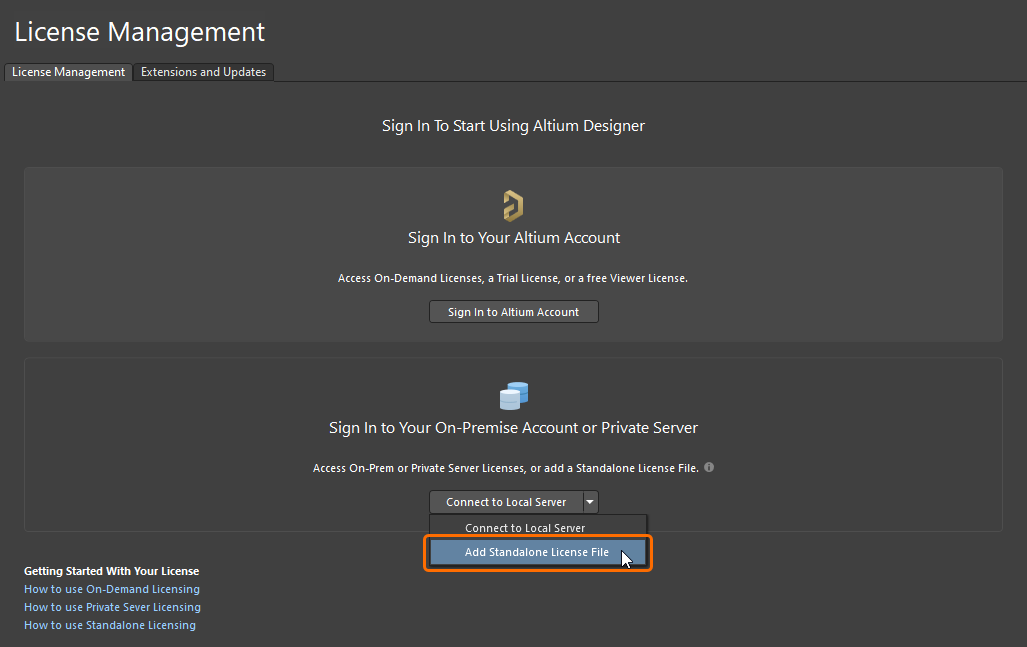
-
Altium 계정에 로그인한 경우, Add License 컨트롤을 클릭하고 나타나는 메뉴에서 Add Standalone License File를 선택하세요.
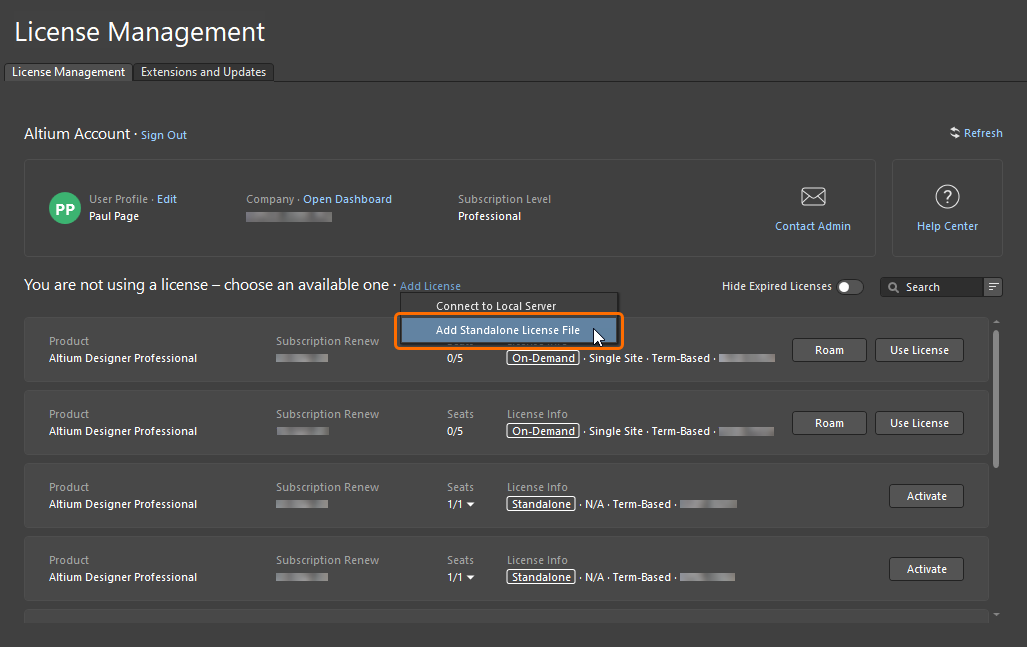
Open 대화 상자를 사용하여 .alf 파일을 찾아 선택하세요.
Standalone 라이선스 파일 백업하기
예를 들어, 사무실과 집에서 교대로 작업하기 위해 Standalone 라이선스를 두 컴퓨터 간에 사용하려면 – (물론 Altium Designer의 두 인스턴스를 동시에 실행하지는 않으면서) – 다른 컴퓨터로 라이선스 파일을 전송하기 위해, 파일의 복사본을 가지고 있어야 합니다. 이는 먼저 파일을 저장하거나 백업하는 것을 필요로 합니다. 라이선스 파일을 백업하는 것은 또한, 실수로 라이선스 파일을 삭제한 경우에 Altium 계정에 다시 로그인하고 활성화할 필요가 없다는 것을 의미합니다.
활성화된 Standalone 라이선스 파일의 백업을 생성하려면, 라이선스 타일에서  버튼을 클릭하거나 타일을 마우스 오른쪽 버튼으로 클릭하고 컨텍스트 메뉴에서 Save 명령을 선택하세요. 이어지는 대화 상자를 사용하여 파일을 저장할 위치를 결정하세요.
버튼을 클릭하거나 타일을 마우스 오른쪽 버튼으로 클릭하고 컨텍스트 메뉴에서 Save 명령을 선택하세요. 이어지는 대화 상자를 사용하여 파일을 저장할 위치를 결정하세요.

Standalone 파일의 백업 복사본을 만들려면 저장 옵션을 사용하세요.
Standalone 라이선스 제거하기
컴퓨터에서 활성화된 Standalone 라이선스를 제거하려면 – 사실상 라이선스를 비활성화하려면 – 라이선스 타일의 Delete 버튼을 클릭하거나 타일을 마우스 오른쪽 버튼으로 클릭하고 컨텍스트 메뉴에서 Save 명령을 선택합니다. 확인 대화 상자가 나타나면 Yes를 클릭하여 진행합니다.
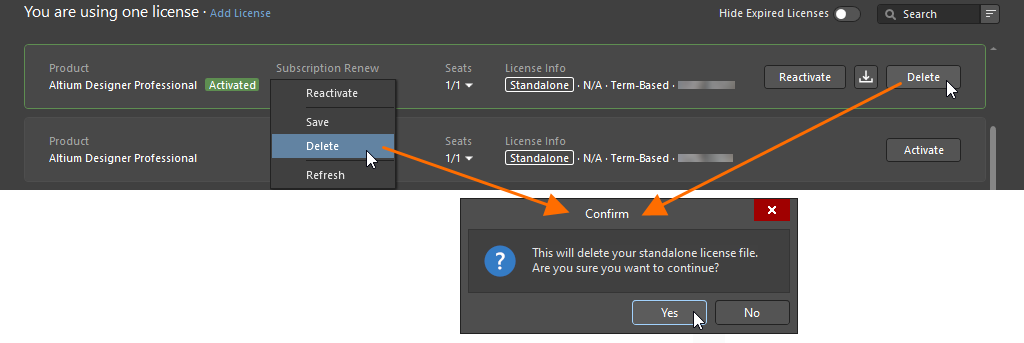
Standalone 라이선스를 비활성화하려면 삭제 옵션을 사용하세요.
Altium Designer 뷰어 라이선스 받기
Altium Designer Viewer 라이선스를 사용하면 전체 기능 라이선스를 사용하거나 필요로 하지 않고도 Altium Designer를 볼 수 있습니다. Altium 계정만 있으면 Altium Designer Viewer 라이선스를 생성하고 얻을 수 있습니다. Altium Designer Viewer 라이선스는 만료 날짜가 없으며, 라이선스 요청 날짜로 구독 날짜가 설정됩니다. Altium Designer Viewer 라이선스는 귀하의 Altium 계정에 연결되어 있으며 Dashboard에서 접근할 수 없습니다.
Altium Designer Viewer 라이선스를 얻으려면, Altium 계정에 로그인한 후 License Management 뷰를 열고 Altium Designer 라이선스 타일 내의 Get License 버튼을 클릭하세요. Altium Designer Viewer 라이선스를 생성하면, 해당 타일 내의 Get License 버튼이 Use License으로 변경됩니다. 이는 라이선스가 이미 귀하의 Altium 계정에 사용 가능하게 되었음을 나타냅니다. 이 라이선스는 1-seat On-Demand 라이선스와 같은 방식으로 사용하고 해제할 수 있습니다.
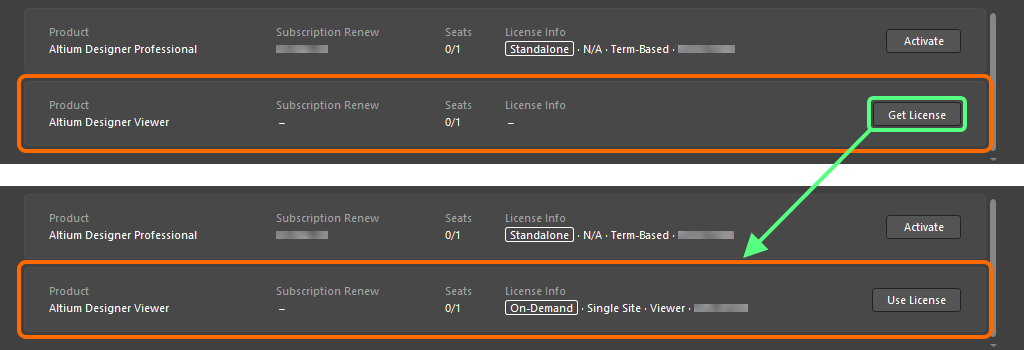
Altium 계정에 로그인했을 때 License Management 보기에서 Altium Designer Viewer 라이선스를 바로 받을 수 있습니다.
Altium Designer Viewer 라이선스는 소프트웨어 업데이트를 수행하는 데 사용할 수 없습니다. (사용 가능한 업데이트가 있을 때)
언제든지 Altium Designer Viewer 라이선스를 비활성화하거나 제거하고 싶다면, Altium Customer Support에 연락하세요.
라이선스 용어
| 용어 |
의미 |
| Account |
계정은 Altium 데이터베이스에 각 조직의 세부 정보 기록입니다. 계정 관리자는 Company Dashboard를 통해 계정 세부 정보에 접근할 수 있습니다. |
| Activation |
이것은 라이선스가 사용 중임을 Altium에 알리는 과정입니다. 기간 기반 라이선스의 경우, 이것은 또한 기간을 시작합니다. 활성화 과정의 일부로 Altium 라이선스 파일(*.alf)이 생성되며, 이 파일은 Altium 소프트웨어를 활성화하는 데 사용됩니다. Standalone 또는 Private Server 라이선스에 대한 활성화가 수행되는 경우, ALF 파일은 활성화를 위해 사용되는 브라우저에 정의된 기본 다운로드 위치로 다운로드됩니다. 사용자는 그 후 Altium 디자인 소프트웨어 내에서 표준 라이선싱 과정을 수행하여 이 2가지 라이선스 유형에 대한 활성화 과정을 완료해야 합니다. 다른 라이선스 유형의 활성화는 자동으로 이루어지며, 활성화 과정을 완료하기 위해 추가 사용자 개입이 필요하지 않습니다. |
| Activation Code |
소프트웨어를 활성화하는 데 사용되는 Altium에서 발급한 코드입니다. |
| Contact |
알림 연락처로도 언급되며, 이는 Altium으로부터 소프트웨어, 콘텐츠 및 서비스에 대한 (이메일 및 우편) 알림을 받기로 지명된 사용자입니다. 연락처는 소프트웨어 라이선스를 구매할 때 정의됩니다. |
| Group |
그룹 관리자에 의해 생성된 사용자의 모음입니다. 그룹은 회사 전반에 걸쳐 라이선스 할당 및 사용을 관리하는 데 도움이 됩니다. 일반적으로 사용자를 회사 부서별로 그룹화합니다 - 예를 들어, 특정 디자인 팀이 하나의 그룹이 될 수 있습니다. 사용자는 그룹에 할당되며, 그런 다음 해당 그룹에 라이선스가 할당되어, 그 그룹의 구성원만 사용할 수 있습니다. |
| Group Administrator(그룹 관리자) |
Dashboard 계정 관리 작업은 그룹 관리자만 수행할 수 있습니다. 계정이 처음 생성될 때 각 계정에 대해 그룹 관리자가 정의됩니다. 현재 그룹 관리자는 다른 사용자도 그룹 관리자로 승격시킬 수 있습니다. |
| License |
소프트웨어 라이선스는 고객이 Altium에서 구매하는 엔터티입니다. 라이선스는 해당 라이선스에 명시된 Altium 소프트웨어를 사용할 권리를 고객에게 부여하며, 최종 사용자 라이선스 계약(EULA)에 정의된 조건에 따릅니다. 라이선스는 Altium 소프트웨어의 특정 수의 좌석에 대해 구매되며, 좌석 수(동시에 소프트웨어를 실행할 수 있는 PC의 수)는 Dashboard의 라이선스 페이지에 표시됩니다. |
| License Type |
라이선스 유형은 라이선스가 현재 어떻게 활성화되도록 구성되었는지를 정의합니다.
- On-Demand - 이 모드에서는 주어진 PC에서 Altium 디자인 소프트웨어가 시작될 때 라이선스가 요청되며, 소프트웨어가 열려 있는 동안 라이선스가 보유되고, 해당 PC에서 소프트웨어가 닫힐 때 릴리스됩니다. 그런 다음 해당 라이선스는 소프트웨어의 다른 설치에서 사용할 수 있습니다. 이 모드를 실행하려면 PC가 Altium의 계정 관리 서버 중 하나에 인터넷 액세스를 가져야 합니다.
- Standalone - 이 라이선스 유형은 특정 PC에서 Altium 소프트웨어를 라이선스합니다. 이 라이선스 유형의 경우, PC에 Altium 계정 관리 서버에 지속적으로 연결할 필요가 없으며, 라이선스 활성화 파일(*.alf)이 PC에 보관됩니다.
- Private Server - 클라이언트측에서 획득된 라이선스는 Altium Infrastructure Server의 개인 라이선스 서비스에 의해 관리됩니다 - 이는 Altium 제품 설치 및 License Management를 제공하는 무료 온프레미스 서버입니다. 회사 LAN/WAN에 연결된 PC에 설치된 인프라 서버는 관리자에 의해 설정되어 회사의 Altium 라이선스를 획득한 다음, 그것을 사용하여 네트워크를 통해 Altium 소프트웨어 설치에 이 라이선스를 제공합니다. 처음에 Altium의 웹 기반 라이선스 서비스에서 획득된 라이선스는 현지화된 액세스를 위해 개인 라이선스로 변환됩니다. PLS에서 호스팅하는 Altium 라이선스의 좌석(인스턴스)은 사용 중일 때 워크스테이션 소프트웨어에 의해 '임대'될 수 있으며, 더 이상 필요하지 않
|